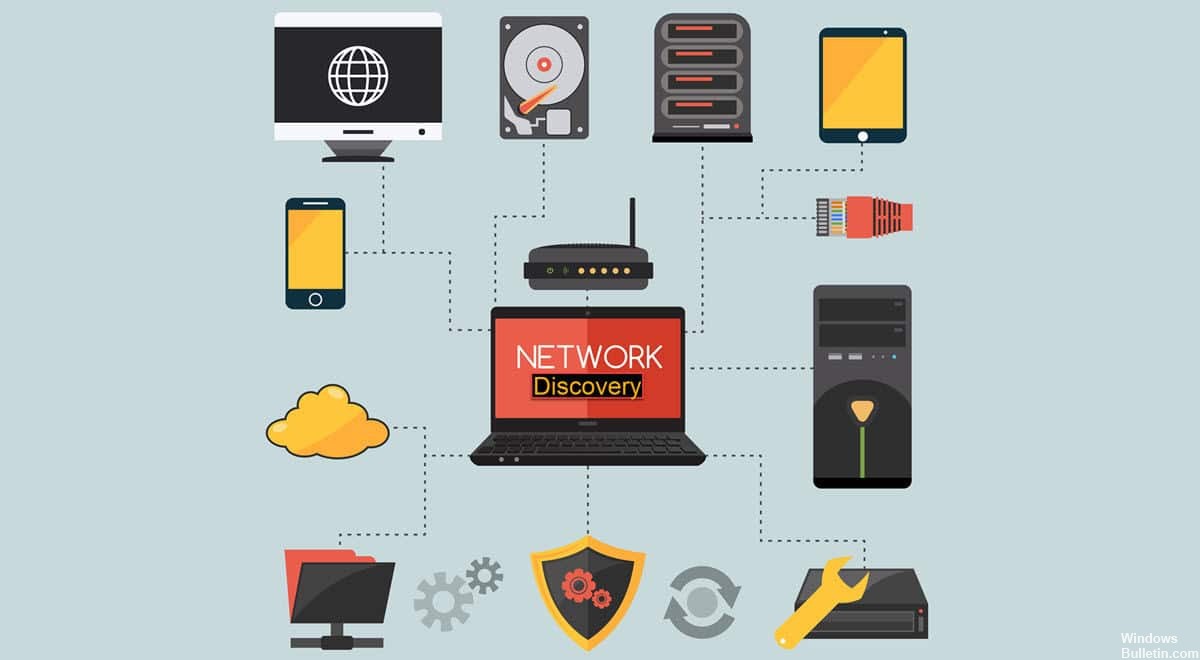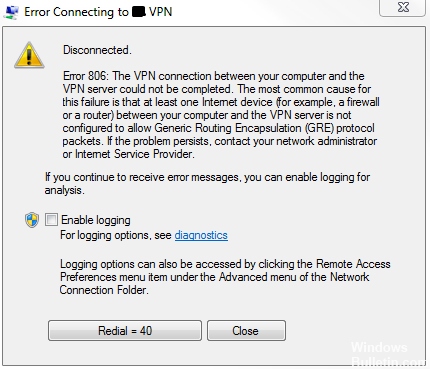Als u Windows Update-fout 0x80070437 bent tegengekomen bij het upgraden naar Windows 11/10, kan dit artikel nuttig voor u zijn om deze fout op te lossen. Als deze fout op uw computer optreedt, ziet u het volgende bericht onder Updatestatus:
Er is een probleem opgetreden bij het installeren van de updates, maar we zullen het later opnieuw proberen. Als u dit bericht blijft zien en online wilt kijken of contact wilt opnemen met de ondersteuning, kan dit helpen: (0x80070437)
Wat veroorzaakt de Windows Update-foutcode 0x80070437?

- Niet genoeg schijfruimte: Het Windows-station (standaard C-station) heeft mogelijk niet voldoende ruimte om Windows-updates te installeren, wat uiteindelijk tot deze fout leidt.
- Onvoldoende internetverbinding: Zonder een actieve internetverbinding (goede bandbreedte) kunt u uiteraard geen Windows-updates downloaden en installeren. Beperkte internettoegang, ondanks een bestaande verbinding, kan ook tot deze fout leiden.
- Achtergrondprogramma's: Wanneer u uw computer opstart, worden verschillende toepassingen, zoals antivirussoftware, basissysteemprocessen en andere eerder geïnstalleerde software automatisch op de achtergrond uitgevoerd.
- Per ongeluk afsluiten: Windows-updatefouten kunnen optreden als u uw computer per ongeluk afsluit of opnieuw opstart.
- Externe hardwareapparaten: Ongebruikte externe hardware-apparaten zoals hoofdtelefoons, printers, scanners, USB-drives, luidsprekers, enz. kunnen de fout veroorzaken.
Hoe de Windows Update-foutcode 0x80070437 op te lossen?

Start de probleemoplosser voor Windows Update
- Klik op het Windows-pictogram en selecteer Instellingen.
- Selecteer de categorie Update en beveiliging.
- Selecteer het submenu Problemen oplossen.
- Klik aan de rechterkant op de link Geavanceerde probleemoplossing.
- Vouw Windows Update uit en klik op Voer de probleemoplosser uit.
- Volg de instructies op het scherm.
- Als er een fix beschikbaar is, klikt u op Deze fix toepassen.
- Start uw computer opnieuw op nadat u deze stappen hebt uitgevoerd en controleer vervolgens of u Windows hebt kunnen bijwerken.
Windows 10 heeft een ingebouwde applicatie genaamd Windows Update Troubleshooter die u helpt bij het opsporen en oplossen van update-gerelateerde problemen. Als u een dergelijk probleem met uw apparaat ondervindt, moet u deze tool gebruiken. Lees verder